
Amazonの欲しいものリストの作り方を教えて!
商品を異名で送り合える「Amazonの欲しいものリスト」ですが、作り方を間違えると住所や本名を公開してしまう場合があります。
そこで、正しいAmazon欲しいものリストの作り方を写真付きで解説していきます!
この記事で分かる事
今回は、Amazon欲しいものリストを異名で作りたい人向けの記事
サクッと作って、SNSなどで公開しちゃいましょう!
欲しいものリストの作り方
- リストの作成
- リストの設定
- 商品の追加方法
- リンク取得(公開)
の順で説明していきます。

画像付きなので、苦手な人も大丈夫!
参考程度にモンの欲しいものリストはこちら
手順通りにやれば、簡単にできます。
リストの作成
「リストを作成する」をクリック「下の人マークをクリック」➡「リストを作成する」をクリックです。
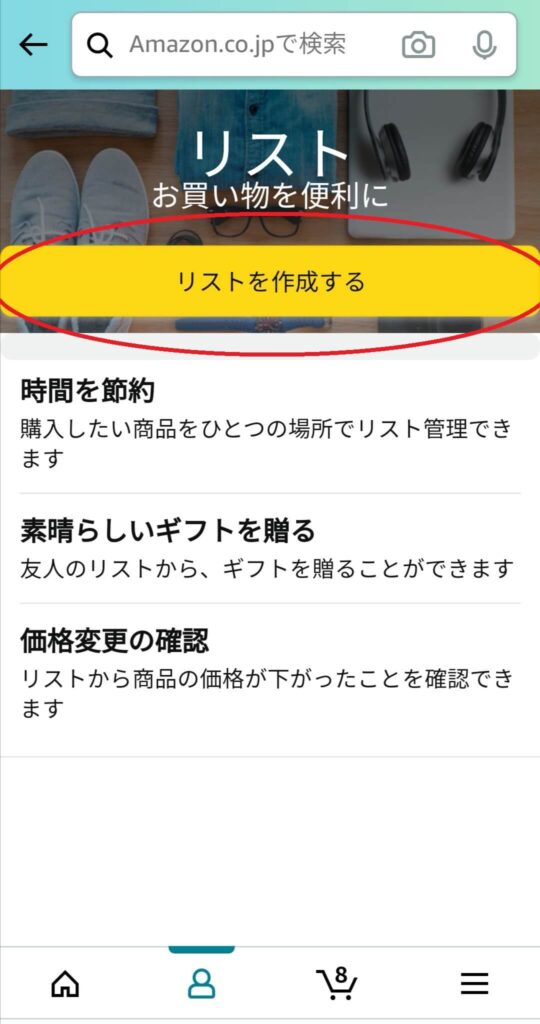
好きなリスト名を入力して「リストを作成」をクリック。
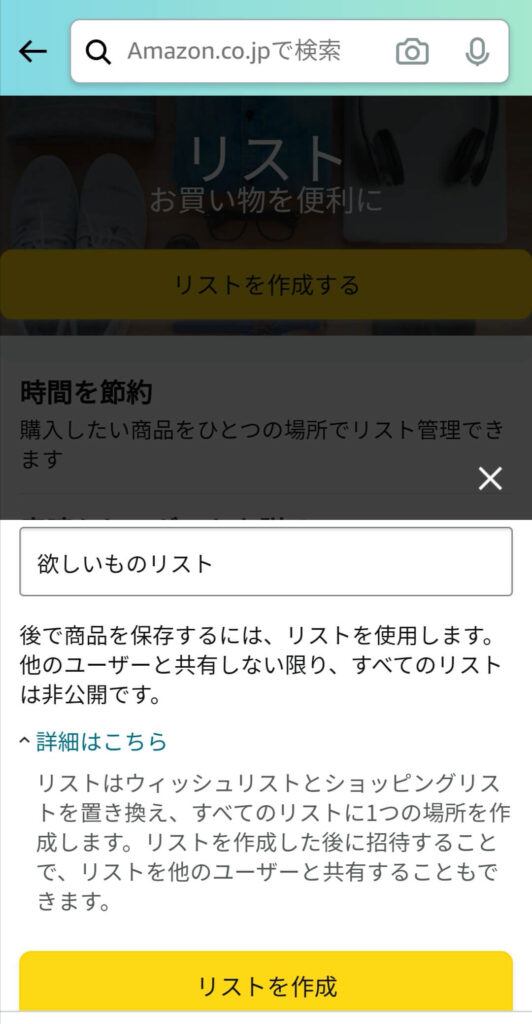
リストの作成はこれで完了!

次はリストの設定だ~!
リストの設定
異名で受け取る設定をする右上の「・・・」をクリック➡「リストの設定」をクリックです。
それぞれの設定していきます。
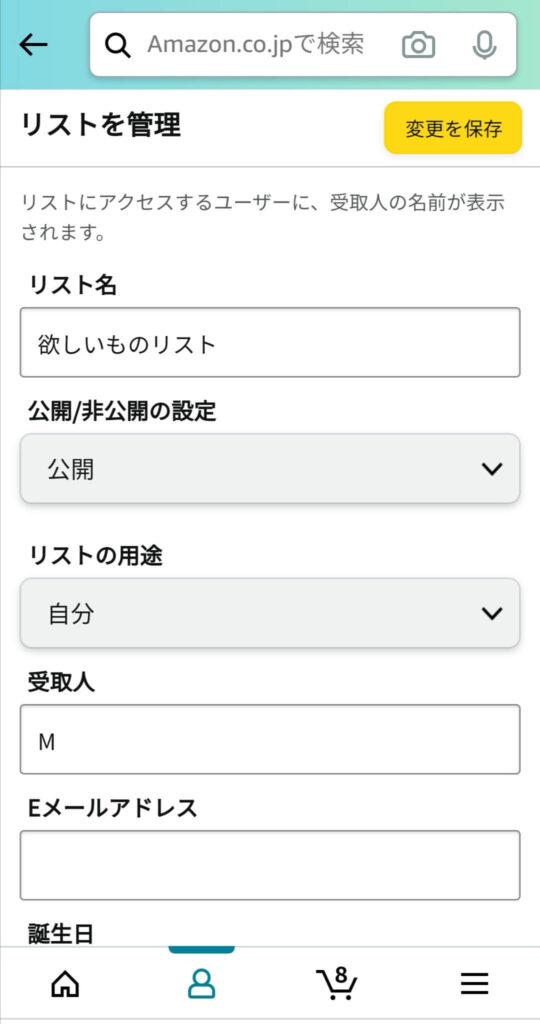

- 「公開/非公開の設定」➡公開
- リストの用途➡自分
- 受取人➡本名以外にする
この際、「Eメールアドレス」と「誕生日」は任意なので空欄でもOK。
気を付けて欲しいのが次。
「受取人」は本名以外にする!
&
「第三者の出品の商品の発送同意書」のチェックを外す!
これを忘れてしまうと本名がバレたり相手側に住所が分かってしまいます。
誰かが購入しても、リストから消えないようにしたい場合は「購入した商品をリストに保持する」にチェック。
右上の「変更を保存」で完了です。

次は商品の追加だよ!
もう少し!
商品を追加する
欲しいものリストへ追加商品ページを開いて少し下にある「欲しいものリストに追加する」をクリック。
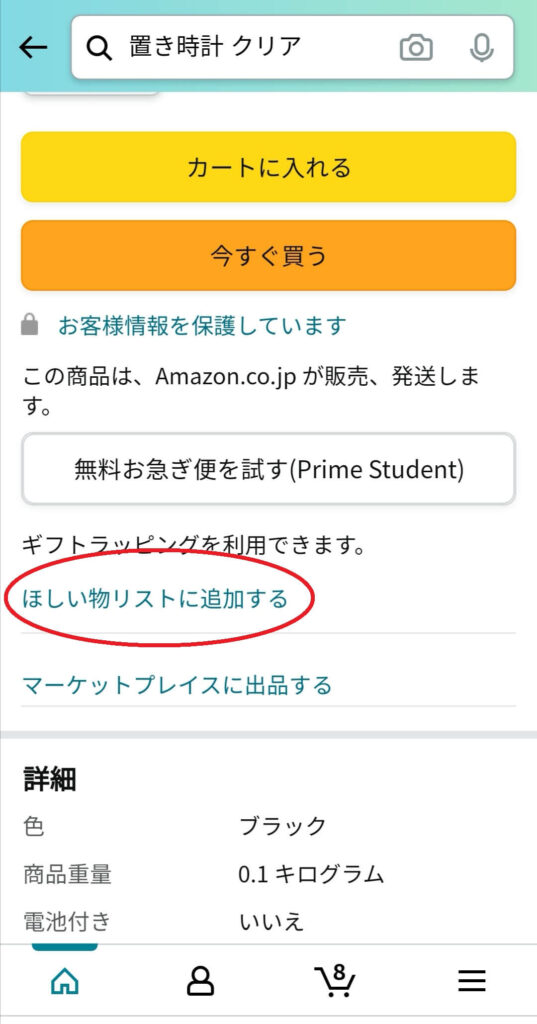
「マイリストに追加する」の下にある作成した「欲しいものリスト」をクリック。
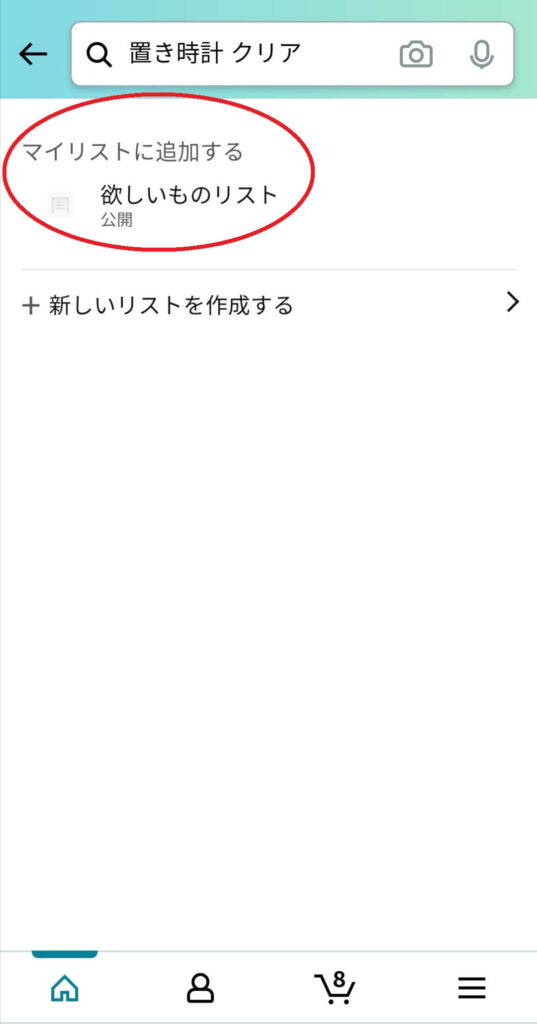
これで欲しいものリストに商品が追加されました!
最後にリンクを取得して終わりです。
リンクを取得
リストの共有を開く欲しいものリストを表示して、右上の「・・・」をクリック➡「リストの共有」をクリック。
「表示のみ」をクリック上に表示される「表示のみ」をクリックです。
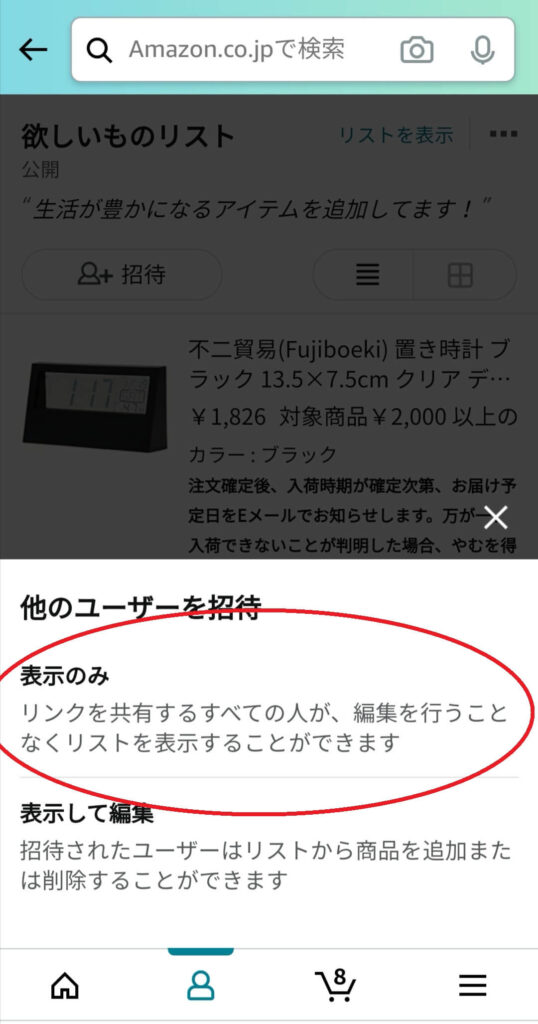
一番上の「リンクをコピー」をクリック。
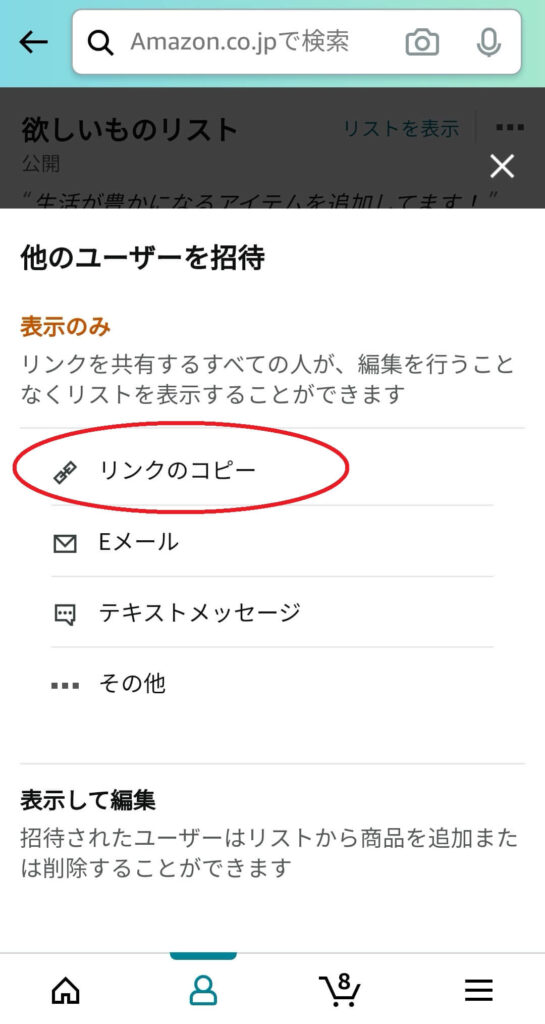

これで終わり!
無事出来た方、お疲れ様です!(^^)!
後はコピーしたリンクをInstagram・TwitterなどSNSに張り付ければOK。
公開する際の注意点
繰り返しになりますが、
- 受取人➡本名以外にする
- 「第三者の出品の商品の発送同意書」のチェックを外す
は見落としの無い様にしてください。
異名で公開&住所をバレないようにする必須の設定です。
非公開にしたい時
欲しいものリストを表示した状態で右上の「・・・」をクリック➡「リストの設定」をクリックです。
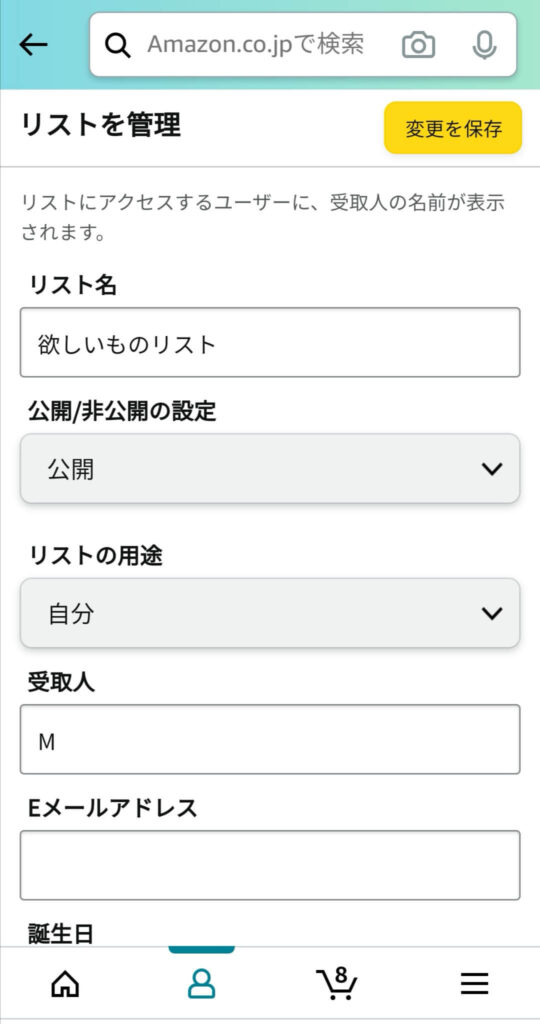
「公開/非公開の設定」から設定できます。
「欲しいものリスト」消去のやり方
欲しいものリストを開いて「・・・」をクリック➡下の「リストを消去」をクリックで消去出来ます。
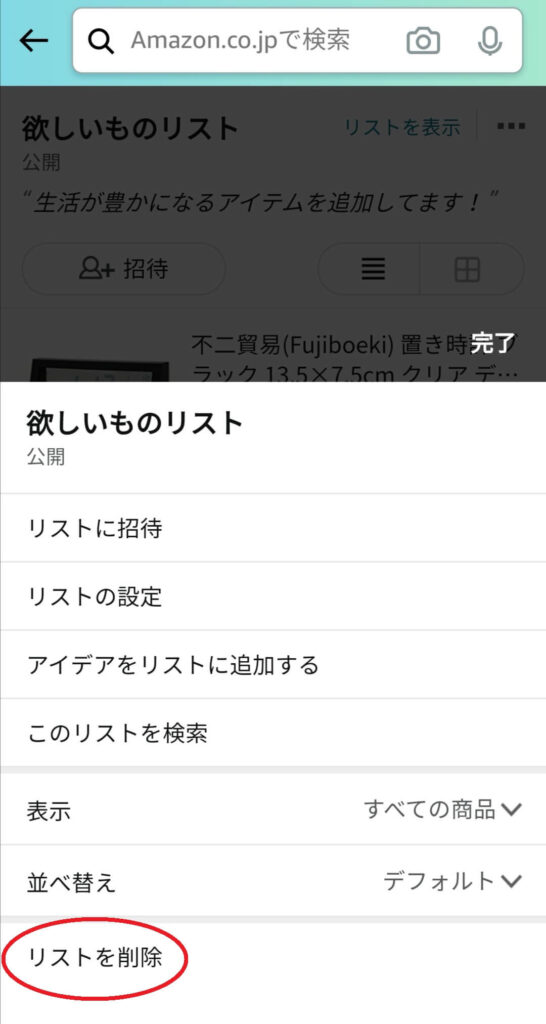
ちなみに、消去しても再度「欲しいものリスト」は作成できます。
まとめ
今回は、Amazonの欲しいものリストの使い方・異名での公開方法についてでした。
設定をすれば、本名や住所を公開する事無く商品をプレゼントし合えます。SNSなどで活用しましょう!
ではまた!






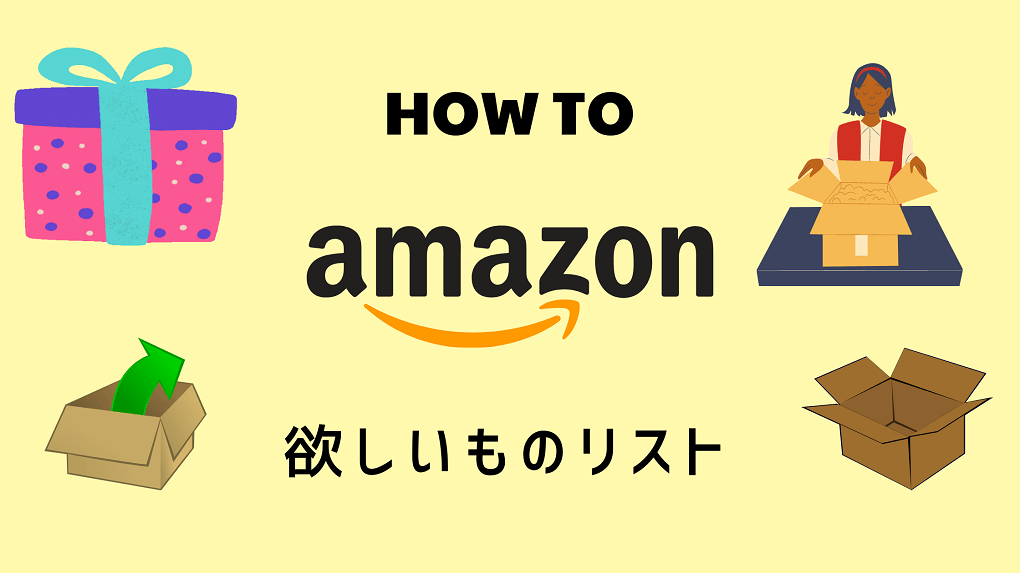




コメント